Markedet for Blu-ray er meget mere populært end nogensinde, og de fleste kan lide at se Blu-ray-film derhjemme for at spare tid. Ifølge Media Research er salg af high-definition-software i USA meget hurtigere på nuværende tidspunkt end salg af dvd-software. I dag er det mange Blu-ray-fans eller samlere, der kan lide at brænde Blu-ray-disken og dele derefter præstationen med familie og venlige, også de kan nyde det sjove ved at brænde Blu-ray. Brug af AnyMP4 Blu-ray Burning-software til at brænde Blu-ray-diske er let for dig. Med det kortfattede design, den intuitive interface og avanceret teknologi kan du brænde Blu-ray-disken med ideel brændhastighed og fremragende kvalitet.
Gratis download AnyMP4 Blu-ray Burning-software og installer det på din computer. Denne trin-for-trin-guide kan hjælpe dig med at brænde Blu-ray-disk med Blu-ray-disk eller Blu-ray-mappe.
Sikker download
Du kan starte AnyMP4 Blu-ray Burning-software og åbne hovedgrænsefladen som nedenfor.
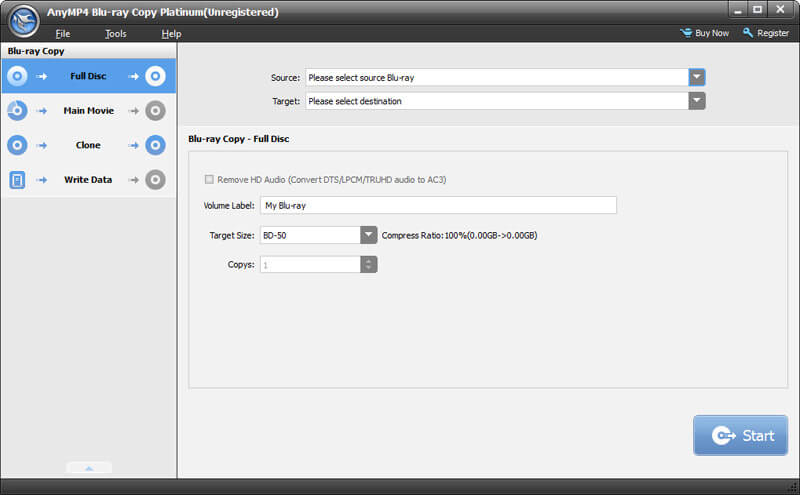
Hvis du vil brænde Blu-ray-disk med Blu-ray-disk, skal du indsætte Blu-ray-disken, du vil brænde, til Blu-ray-drevet og derefter indlæse Blu-ray-disken i programmet.
For at brænde Blu-ray-disk med Blu-ray-mappe kan du åbne rullelisten "Kilde" og vælge "Åbn Blu-ray-mappe" for at indlæse den lokale Blu-ray-mappe til programmet.
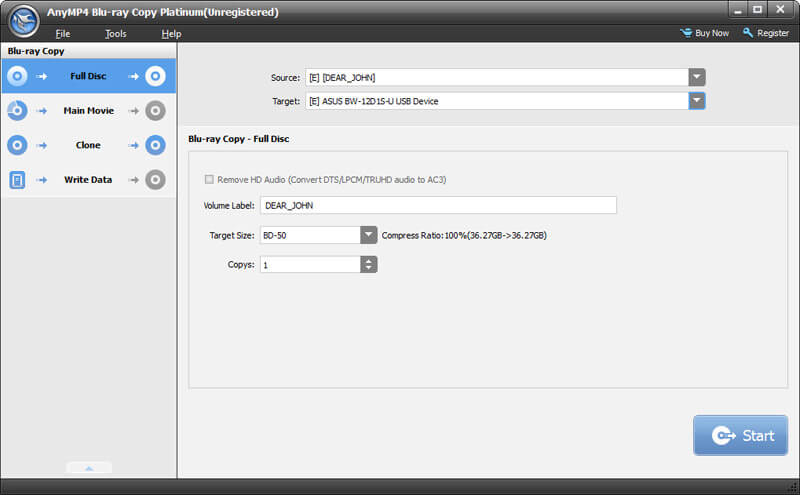
Klik på "Mål" -knappen for at vælge den målrettede Blu-ray-disk til din brændingsproces.
Der er fire kopifunktioner, som du kan vælge, du kan vælge "Full Disc" for at begynde at brænde Blu-ray-disken med Full Blu-ray, og du kan vælge "Main Movie" for at brænde Blu-ray-disken med Blu -ray hovedfilm. Du kan også vælge "Klon" for at kopiere Blu-ray til Blu-ray-disk med 1: 1-forhold. Derudover kan du vælge kopieringstilstand "Skriv data".
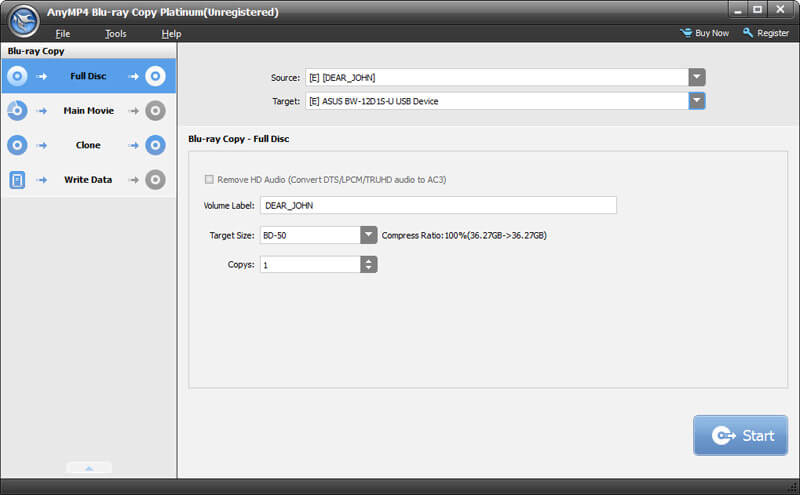
Klik på "Start" -knappen for at begynde at brænde Blu-ray-disk ved hjælp af AnyMP4 Blu-ray Burning-software.